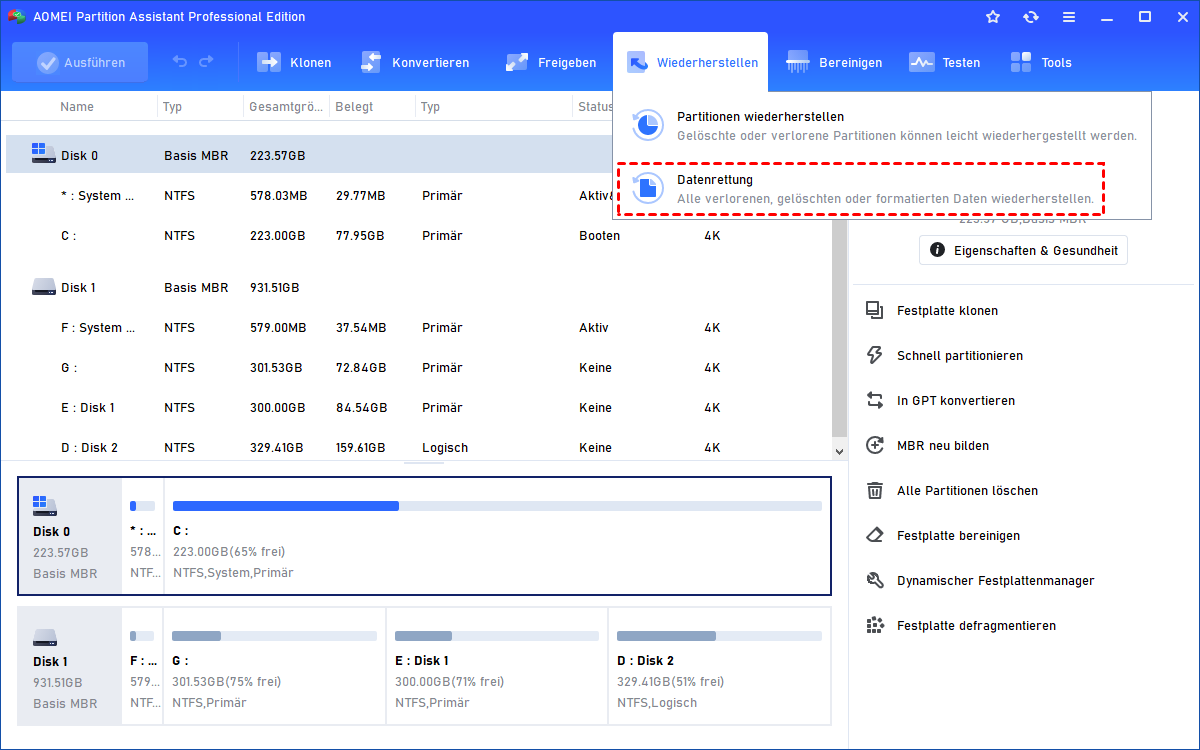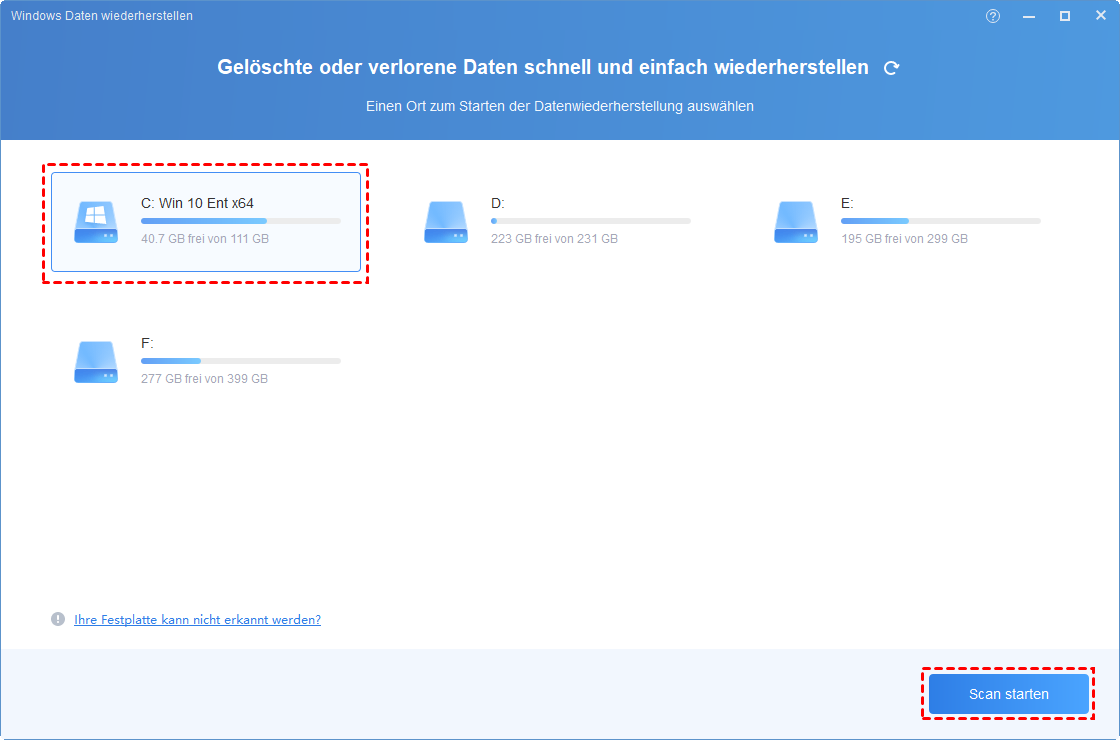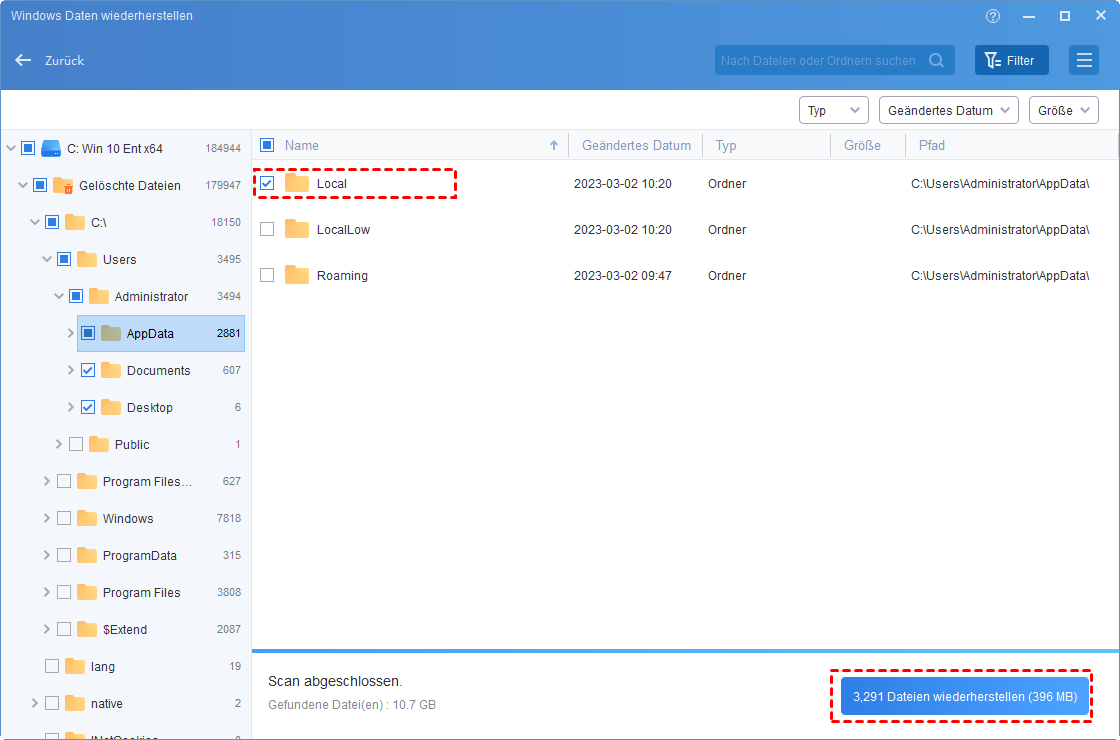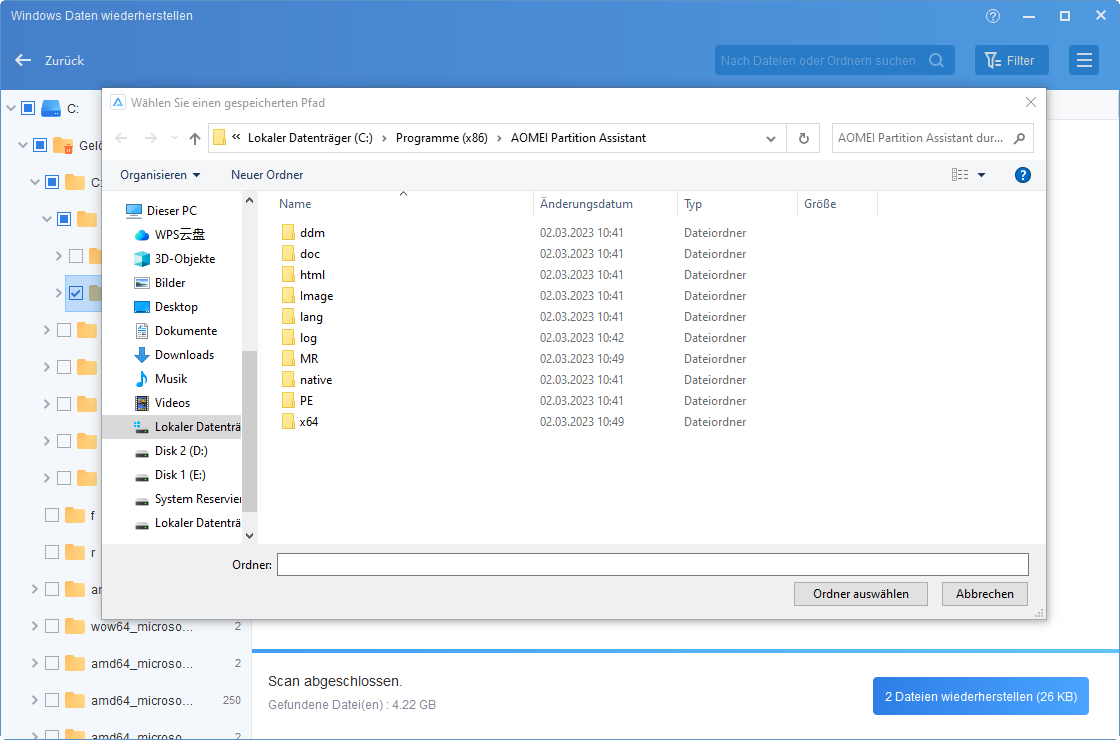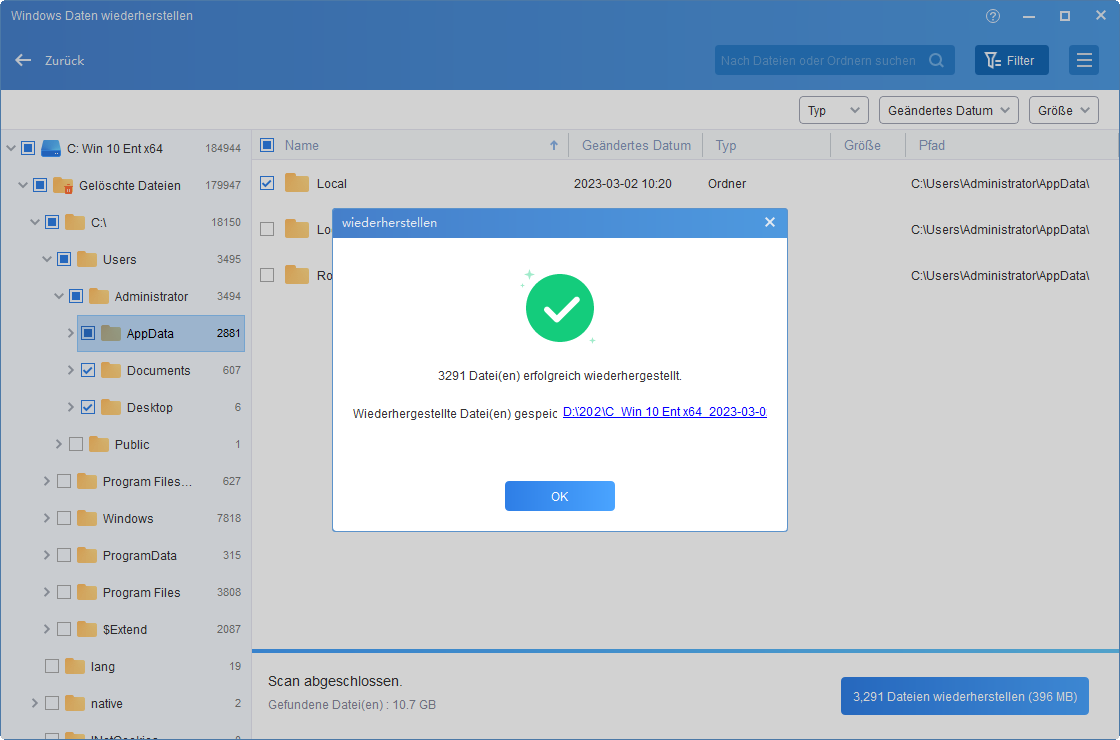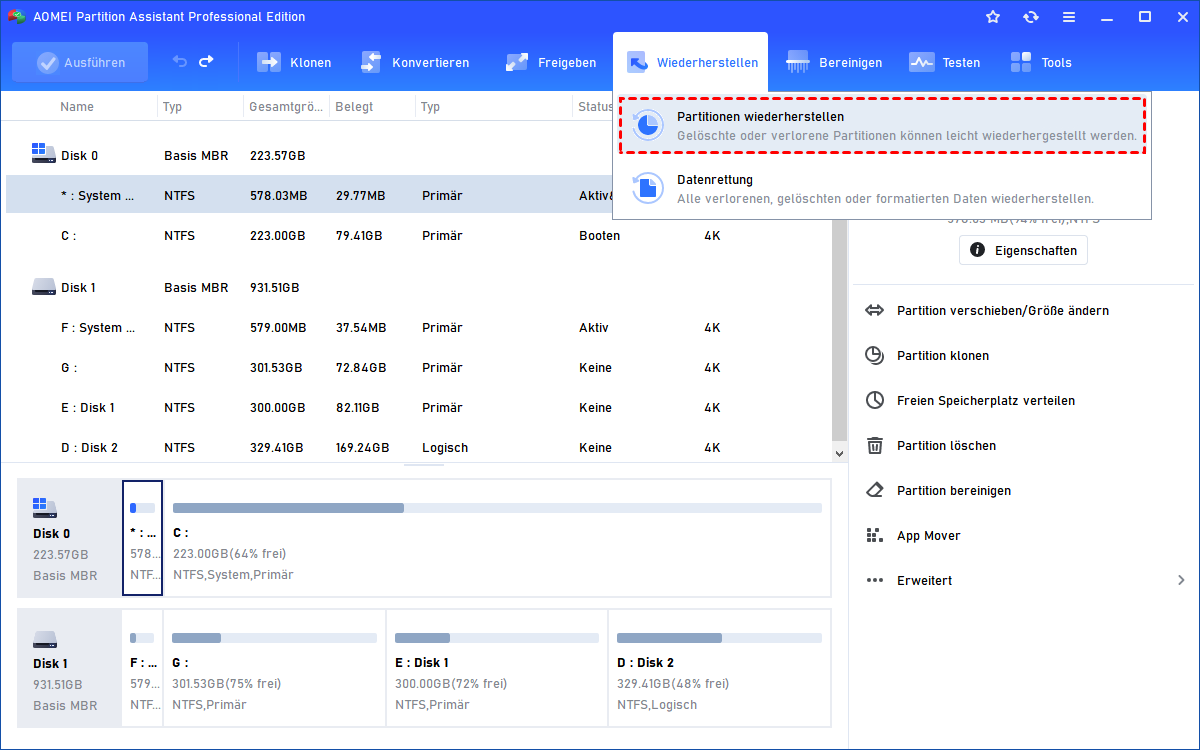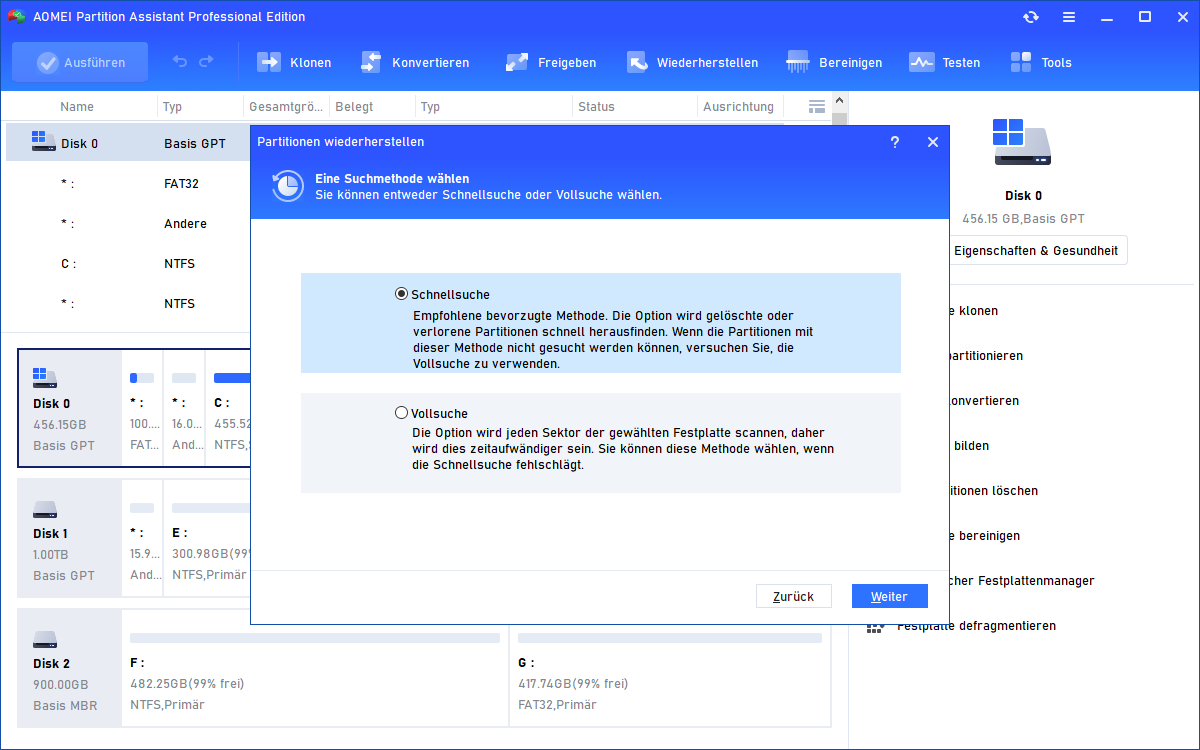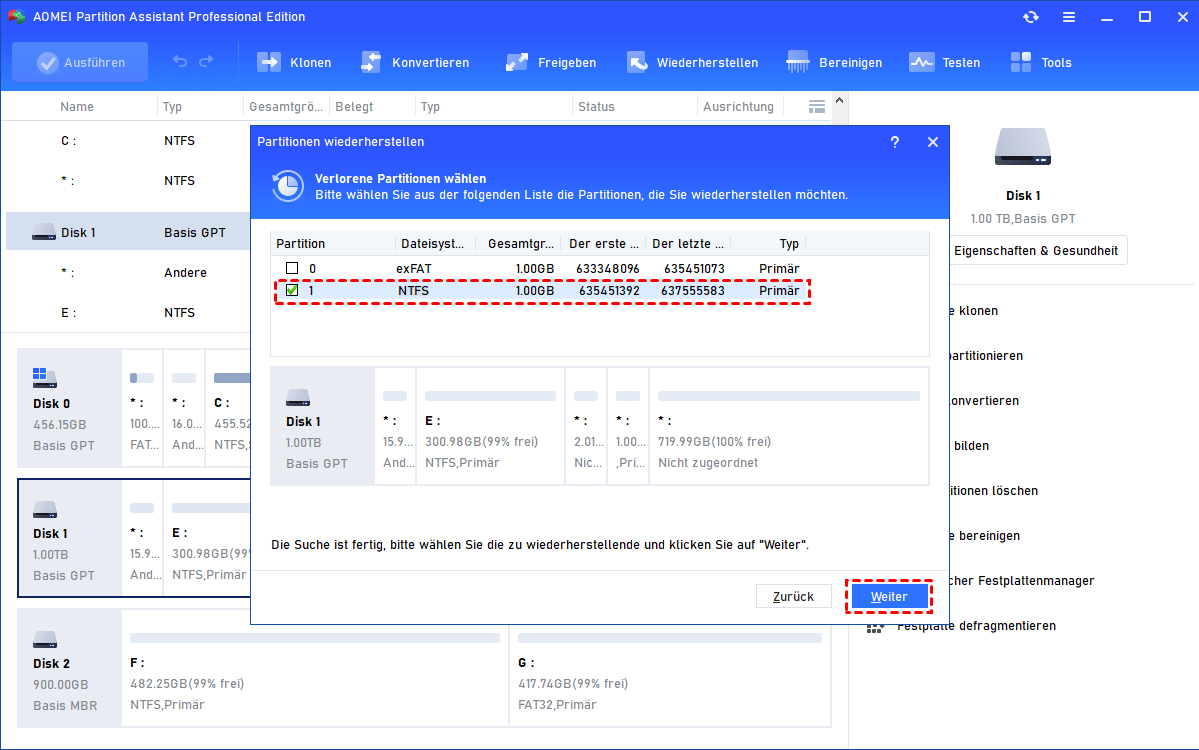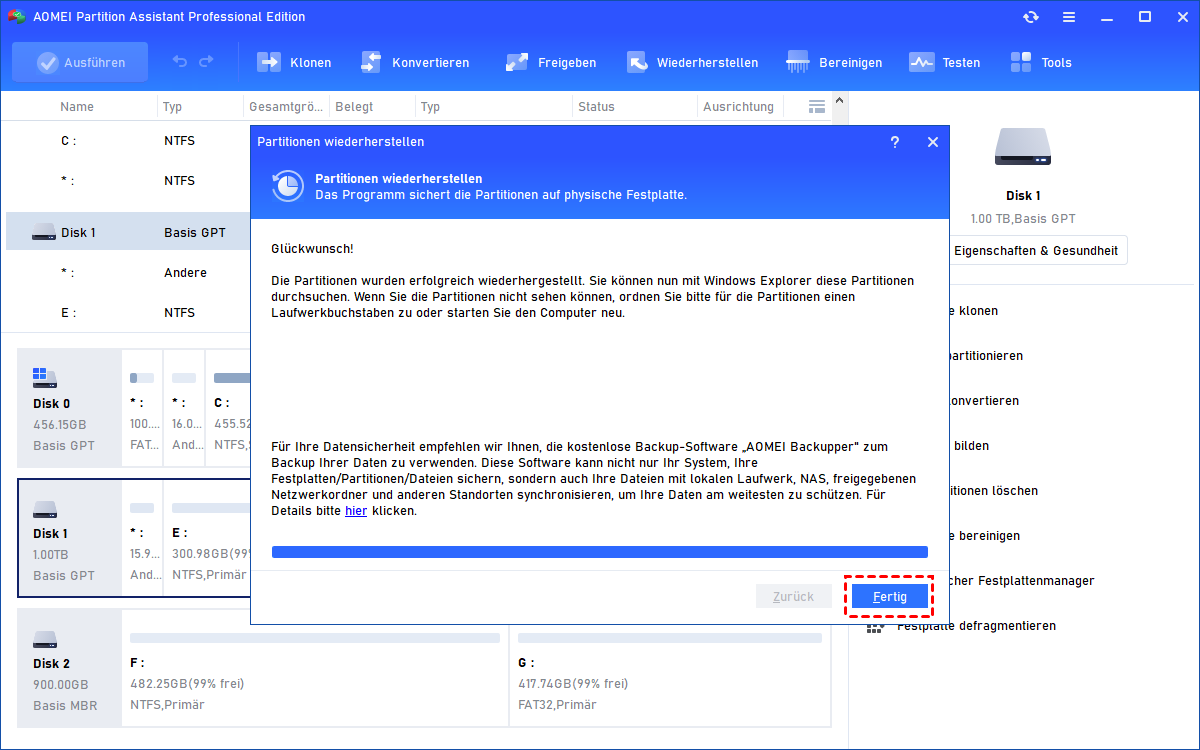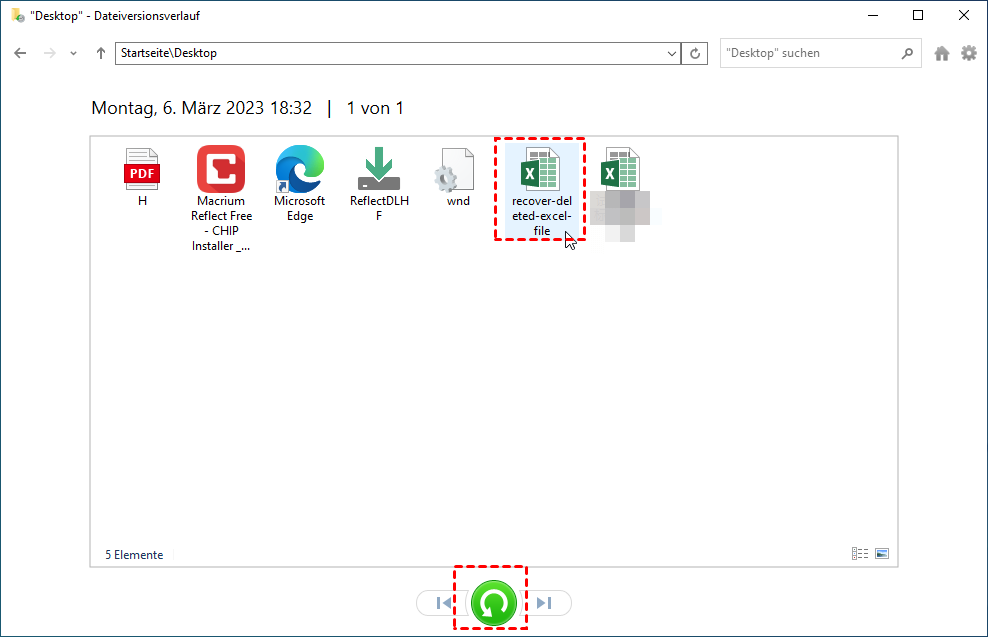Windows 10 gelöschte Dateien wiederherstellen: Ein umfassender Leitfaden
In diesem Artikel möchten wir Ihnen verschiedene Methoden vorstellen, mit denen Sie Windows 10 gelöschte Dateien wiederherstellen können, damit Sie die besten Chancen haben, Ihre wertvollen Daten wiederzuerlangen.
Haben Sie versehentlich wichtige Dateien von Ihrem Windows 10 Computer gelöscht? Bitte keine Panik! Das Verlieren von Dateien kann eine stressige Erfahrung sein, aber wenn man versteht, warum Dateien gelöscht werden und die richtigen Wiederherstellungsmethoden verwendet, kann man die Chancen auf eine erfolgreiche Datenwiederherstellung erheblich erhöhen. In diesem Artikel werden wir Ihnen Schritt für Schritt zeigen, wie Sie gelöschte Dateien unter Windows 10 wiederherstellen können.
Häufige Gründe für Dateilöschung
Die Hauptursachen für die Löschung von Dateien werden hier untersucht und beleuchtet, um die verschiedenen Szenarien aufzuzeigen, die zu Dateiverlust unter Windows 10 führen können.
● Versehentliche Löschung
Versehentliche Löschung ist einer der häufigsten Gründe für den Verlust von Dateien. Sie tritt auf, wenn ein Benutzer versehentlich eine Datei oder einen Ordner löscht, ohne dies beabsichtigt zu haben. Das kann aufgrund menschlicher Fehler geschehen, zum Beispiel das Drücken der falschen Taste, die Verwendung des falschen Befehls oder die falsche Einschätzung der Bedeutung einer Datei vor dem Löschen. Versehentliche Löschungen können auch während der Verwaltung von Dateien auftreten, z.B. beim Verschieben oder Organisieren von Dateien.
● Systemfehler
Systemfehler können zur unabsichtlichen Löschung von Dateien führen. Diese Fehler können durch Softwarefehler, Hardwarefehlfunktionen oder plötzliche Stromausfälle entstehen. Wenn das System auf solche Fehler stößt, kann es Dateien automatisch löschen oder beschädigen, um weitere Probleme zu vermeiden. Diese Fehler können während Aufgaben wie der Installation von Software, Systemupdates oder unsachgemäßem Herunterfahren auftreten.
● Virenangriffe
Virenangriffe stellen eine erhebliche Bedrohung für die Integrität von Dateien auf einem Windows 10 System dar. Malware und Viren, die sich durch verschiedene Mittel wie infizierte E-Mail-Anhänge, infizierte Websites oder kompromittierte Downloads verbreiten, können das System infiltrieren und Schaden anrichten. Einige Viren sind darauf ausgelegt, Dateien zu löschen oder zu verschlüsseln, wodurch sie für den Benutzer unzugänglich werden. Diese Angriffe können zum Verlust wichtiger Dateien führen und die Gesamtsicherheit des Systems beeinträchtigen.
Durch das Verständnis dieser häufigen Gründe für die Löschung von Dateien können Benutzer proaktive Maßnahmen ergreifen, um das Risiko von Dateiverlust zu minimieren. Diese Aufklärung kann Benutzern dabei helfen, während der Dateiverwaltung vorsichtiger zu sein, eine ordnungsgemäße Systemwartung durchzuführen und effektive Sicherheitsmaßnahmen zu ergreifen, um Virenangriffe zu verhindern.
Wie kann man dauerhaft Win 10 gelöschte Dateien wiederherstellen?
Der Verlust von wichtigen Dateien kann Ihre Arbeit beeinträchtigen, persönliche Erinnerungen gefährden oder sogar Ihre Geschäftsabläufe beeinträchtigen. Das Verständnis der Bedeutung der Datenwiederherstellung ist der erste Schritt zur Lösung dieses Problems. Ob es sich um geliebte Familienfotos, wichtige Dokumente oder entscheidende Projektdateien handelt, die Wiederherstellung gelöschter Dateien kann Sie vor den belastenden Folgen eines dauerhaften Verlusts bewahren.
Wenn es um die beste Software zur Wiederherstellung gelöschter Dateien unter Windows 10 geht, muss erwähnt werden, dass AOMEI Partition Assistant Professional, eine funktionsreiche Software, die eine umfassende Lösung für die Partitionierung und Datenwiederherstellung unter Windows 10 bietet. Sie ist eine funktionsreiche Software, die eine umfassende Lösung für die Partitionierung und Datenwiederherstellung auf Windows-PCs bietet. Unter den leistungsstarken Funktionen sticht die Funktion „Datenrettung“ heraus und sie ist definitiv die erste Wahl, wenn Sie gelöschte Dateien unter Windows 10 oder 11 wiederherstellen möchten. Hier sind einige Punkte, die Ihre Aufmerksamkeit erregen werden:
- Eine intuitive grafische Benutzeroberfläche in Verbindung mit einer präzisen Bedienungsanleitung reduziert die Lernkosten für Anfänger.
- Stellt verlorene Daten auf Festplatten, SSDs, USB-Geräten, SD-Karten und anderen Windows-Speichermedien mit hoher Geschwindigkeit und Wiederherstellungsrate wieder her. Es können mehr als 200 Dateitypen wie Text, Fotos, Videos, Audio, E-Mails, komprimierte Dateien usw. wiederhergestellt werden.
- Kompatibel mit Windows 11/10/8/7/Vista/XP und unterstützt verschiedene Dateisysteme wie NTFS, FAT32, exFAT, ReFS usw.
- Engagiert sich zu 100% für Sicherheit, keine gebündelte Software und keine nervigen Werbeanzeigen.
Neben der Wiederherstellung verlorener Dateien/Partitionen verfügt es über weitere fortschrittliche Funktionen, z. B. Passwort zurücksetzen, Festplatte löschen, Windows auf SSD ohne Neuinstallation migrieren, installierte Programme auf ein anderes Laufwerk verschieben, bootfähige Medien erstellen und vieles mehr.
Schritt 1. Klicken Sie auf der Hauptoberfläche auf „Wiederherstellen“ ⇨ „Datenrettung“.
Schritt 2. Wählen Sie das Laufwerk aus, auf dem sich die zu wiederherstellenden Daten befinden, und klicken Sie auf „Scan starten“.
Schritt 3. Nach dem Scannen werden alle verlorenen Daten auf dem Laufwerk aufgelistet. Wählen Sie die Zieldatei aus und klicken Sie auf „x Dateien wiederherstellen“.
Schritt 4. Wählen Sie hier den richtigen Speicherort, um die Datei zu speichern.
Schritt 5. Wenn die Wiederherstellung abgeschlossen ist, schließen Sie die Software und gehen Sie zum Zielort, um die Dateien zu finden.
Wenn Sie versehentlich eine Partition verloren haben, kann Ihnen AOMEI Partition Assistant Professional auch dabei helfen, die verlorene Partition wiederherzustellen.
Gehen Sie zum Menü „Wiederherstellen“ > „Partition wiederherstellen“ in der oberen Symbolleiste. Wenn Sie den Partition wiederherstellen betreten, wählen Sie eine Festplatte aus, die Sie wiederherstellen möchten, und klicken Sie auf „Weiter“.
Hier wählen Sie die Schnellsuche aus. Es wird empfohlen, diese Option das erste Mal auszuwählen, da sie schneller ist als die Vollständige Suche. Wenn Sie die verlorene Partition mit der Schnellsuche nicht wiederherstellen können, empfehle ich Ihnen, die Option Vollständige Suche zu verwenden.
Wählen Sie die verlorene Partition aus und klicken Sie auf „Weiter“.
Klicken Sie nach dem Erhalt der Glückwunsch-Nachricht auf „Fertig“, um dieses Fenster zu schließen.
Andere Möglichkeiten zur Wiederherstellung gelöschter Dateien unter Windows 10
Können Sie gelöschte Dateien unter Windows 10 ohne Software wiederherstellen? Natürlich bietet Windows 10 einige integrierte Funktionen zur Wiederherstellung verlorener Dateien, aber Sie müssen sie vor dem Verlust sichern, sonst müssen Sie auf Hilfe von Tools von Drittanbietern zurückgreifen.
Sie können Dateien über die Funktion „Dateiversionsverlauf“ wiederherstellen. Stellen Sie sicher, dass Sie die Funktion „Dateiversionsverlauf“ unter „System und Sicherheit“ aktiviert haben.
Öffnen Sie zunächst die Systemsteuerung und klicken Sie auf „System und Sicherheit“. Suchen Sie dann „Dateiversionsverlauf“ und klicken Sie darauf. Klicken Sie anschließend auf „Persönliche Dateien wiederherstellen“, wo Sie die gelöschten Dateien sehen können. Schließlich finden Sie die Zieldatei und klicken Sie auf die Schaltfläche „Wiederherstellen“.
Tipps für eine erfolgreiche Dateiwiederherstellung
Hier sind einige Tipps, die Ihnen helfen, die Erfolgschancen Ihrer Dateiwiederherstellung zu verbessern.
▶ Das Laufwerk nicht weiter verwenden
Wenn Sie versehentlich Dateien gelöscht haben, ist es wichtig, sofort aufhören, das betroffene Laufwerk zu verwenden. Die weitere Verwendung des Laufwerks kann die gelöschten Dateien potenziell mit neuen Daten überschreiben, was sie schwerer oder sogar unmöglich wiederherstellbar macht. Indem Sie weitere Schreibvorgänge auf dem Laufwerk vermeiden, erhalten Sie die Integrität der gelöschten Dateien und verbessern die Wahrscheinlichkeit einer erfolgreichen Wiederherstellung.
▶ Zuverlässige Wiederherstellungssoftware verwenden
Um Ihre Chancen auf die Wiederherstellung gelöschter Dateien zu maximieren, ist es wichtig, eine zuverlässige und renommierte Datenwiederherstellungssoftware zu verwenden. Die Wahl einer vertrauenswürdigen Softwarelösung minimiert das Risiko weiterer Datenverluste oder Schäden an Ihrem System. Nehmen Sie sich die Zeit, um zu recherchieren und Bewertungen zu lesen, um sicherzustellen, dass Sie ein zuverlässiges Tool auswählen, das Ihren spezifischen Bedürfnissen entspricht.
▶ Tiefenscans durchführen
Wenn Sie Datenwiederherstellungssoftware verwenden, wählen Sie Tiefenscans statt Schnellscans. Tiefenscans sind gründlicher und umfassender, da sie das Speichergerät gründlich auf Spuren gelöschter Dateien untersuchen. Durchführen eines Tiefenscans erhöht die Wahrscheinlichkeit, die gesuchten gelöschten Dateien zu finden und wiederherzustellen.
Häufig gestellte Fragen zur Wiederherstellung gelöschter Dateien unter Windows 10
✦ Wie funktioniert die „Datenrettung“ Funktion von AOMEI Partition Assistant Professional?
Die „Datenrettung“ Funktion von AOMEI Partition Assistant Professional funktioniert, indem sie Ihre Windows 10 Systemspeichergeräte scannt, um gelöschte Dateien zu lokalisieren und wiederherzustellen. Sie verwendet fortschrittliche Algorithmen, um nach Überresten gelöschter Dateien zu suchen und ermöglicht es Ihnen, die wiederherstellbaren Dateien vor dem Start des Wiederherstellungsprozesses anzuzeigen. Sobald Sie die Dateien ausgewählt haben, die Sie wiederherstellen möchten, stellt die Software sie an einem festgelegten Ort wieder her, um die sichere Wiederherstellung Ihrer gelöschten Daten zu gewährleisten.
✦ Kann ich mit Hilfe von AOMEI Partition Assistant Professional dauerhaft gelöschte Dateien in Windows 10 wiederherstellen?
Ja, AOMEI Partition Assistant Professional kann dauerhaft gelöschte Dateien in Windows 10 wiederherstellen. Die Software hat die Fähigkeit, die Speichergeräte zu scannen und Dateien zu identifizieren, die als gelöscht markiert sind oder nicht mehr zugänglich sind. Indem Sie die Funktion „Datenrettung“ verwenden, können Sie diese dauerhaft gelöschten Dateien erfolgreich wiederherstellen und wiederherstellen, sofern sie nicht durch neue Daten überschrieben wurden.
✦ Gibt es Risiken im Datenwiederherstellungsprozess?
Obwohl Datenwiederherstellungsprozesse im Allgemeinen mit minimalen Risiken verbunden sind, ist es wichtig, bestimmte Vorsichtsmaßnahmen zu treffen. Verwenden Sie das betroffene Laufwerk oder die betroffene Partition nach der Dateilöschung nicht weiter, um das Überschreiben der gelöschten Daten zu vermeiden. Wählen Sie außerdem eine zuverlässige und renommierte Datenwiederherstellungssoftware wie AOMEI Partition Assistant Professional, um die Sicherheit und Integrität Ihrer Dateien zu gewährleisten. Durch das Befolgen bewährter Verfahren wie dem Erstellen von Backups und dem sorgfältigen Befolgen des Wiederherstellungsprozesses können potenzielle Risiken weiter reduziert werden.
✦ Kann ich mit dieser Software gelöschte Dateien von externen Speichergeräten wiederherstellen?
Ja, AOMEI Partition Assistant Professional unterstützt die Wiederherstellung gelöschter Dateien von externen Speichergeräten wie USB-Sticks, externen Festplatten und SD-Karten. Solange das externe Speichergerät mit Ihrem Windows 10 System verbunden ist, kann die Software dieses scannen und gelöschte Dateien damit wiederherstellen, indem Sie die „Datenrettung“ Funktion verwenden. Wählen Sie einfach das externe Speichergerät während des Wiederherstellungsprozesses aus, um den Scan zu starten und Ihre gelöschten Dateien wiederherzustellen.
✦ Welche alternativen Methoden gibt es, um gelöschte Dateien in Windows 10 wiederherzustellen?
Neben der Verwendung von AOMEI Partition Assistant Professional gibt es einige alternative Methoden, um gelöschte Dateien in Windows 10 wiederherzustellen. Dazu gehören die Nutzung der integrierten Funktion „Dateiversionsverlauf“ von Windows, das Wiederherstellen von Dateien aus einer früheren Systemsicherung oder die Verwendung anderer vertrauenswürdiger Datenwiederherstellungssoftware, die speziell für Windows 10 entwickelt wurde. Es ist jedoch wichtig zu beachten, dass der Erfolg dieser alternativen Methoden variieren kann und es empfohlen wird, zuverlässige und vertrauenswürdige Software wie AOMEI Partition Assistant Professional für eine effiziente und effektive Dateiwiederherstellung zu verwenden.